메신저 Telegram – 세련된 애플리케이션일 뿐만 아니라 의사소통을 위한 다기능 프로그램입니다. 서비스의 가장 큰 단점은 화상 통화가 없다는 것입니다. 그러나 Durov와 그의 팀은 다른 즐거운 대접을받습니다. 10가지 유용한 기능을 하나의 글에 모았습니다. Telegram, 당신이 알지 못할 수도 있습니다. 인기있는 메신저의 다른 비밀을 사용한다면 댓글에 적어주세요.

이전 자료도 읽어보세요. 가지 유용한 기능 Telegram, 당신이 모를 수도 있는 - 모든 비밀과 생활 꿀팁은 여전히 유효합니다!
비밀대화방 Telegram
주요 기능 Telegram - 커뮤니케이션 또는 협상의 프라이버시 및 기밀 유지. 자신과 대담자를 최대한 보호하기 위해 메신저에서 비밀 채팅을 만들 수 있습니다. 추적할 수 없거나 서신에서 전송된 정보를 가로챌 수 있습니다. 그리고 정보의 절대적인 기밀이 당신의 신조라면 타이머에서 채팅을 삭제하고 메시지 또는 파일 전달을 금지하는 기능이 있습니다.
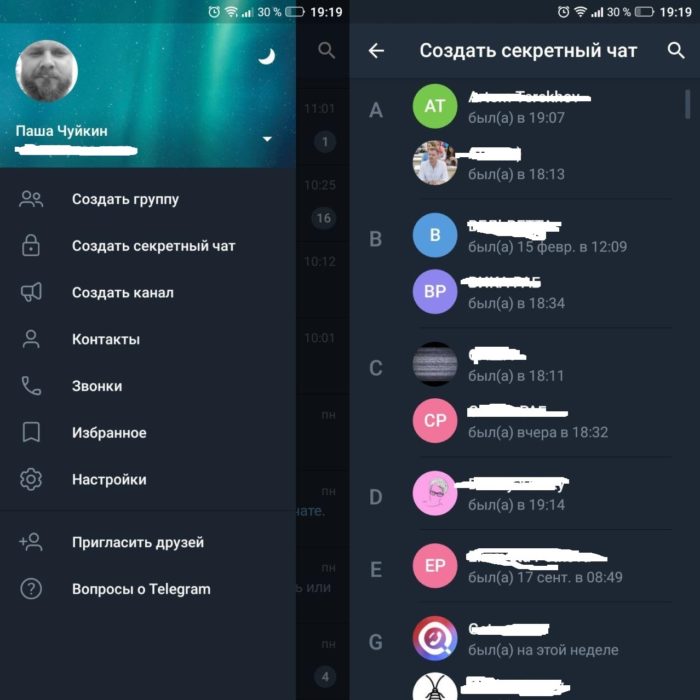
이러한 서신을 만들려면 채팅 및 그룹 목록에서 연필로 버튼을 클릭하고 "비밀 채팅 만들기" 항목을 선택하십시오. 다음으로, 우리는 연락처 목록에서 사용자를 표시하고 그가 닫힌 그룹에 합류하기를 기다립니다.
채팅의 시각적 설정 Telegram
다른 유저들과의 소통을 더 재미있고 화사하게 하기 위해 v Telegram 채팅의 배경과 기능을 사용자 정의할 수 있습니다. 그림 외에도 메시지 텍스트의 크기와 주제가 여기에서 변경되고 메시지가 있는 블록의 모서리 크기 등이 설정됩니다. 비슷한 작업을 수행하려면 메뉴로 이동하여 "채팅 설정" 섹션을 선택하십시오.
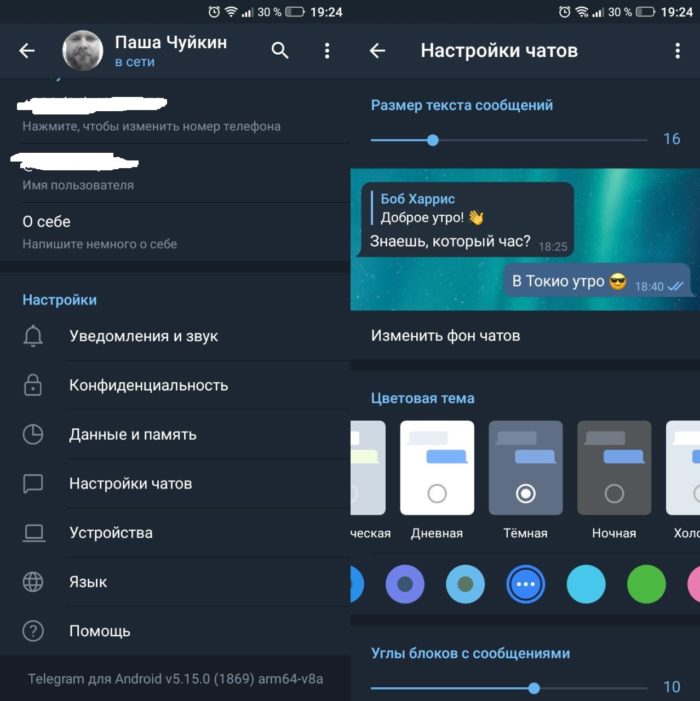
애플리케이션의 코드 비밀번호
콘텐츠, 서신 및 연락처에 대한 추가 보호가 필요한 경우 Telegram, 그러면 전체 메신저에 대한 암호를 설정할 수 있습니다. 설정, "개인 정보" 섹션, "보안" 하위 섹션에서 설정할 수 있습니다. "암호 코드" 라인을 따라 슬라이더를 이동하고 원하는 보호를 설정하십시오.
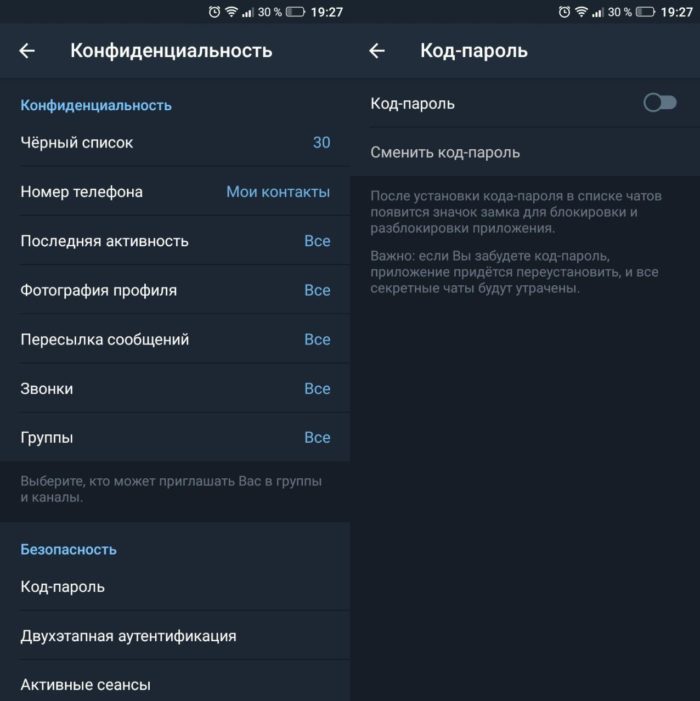
통화 중 트래픽 절약
그리고 비디오 통신은 Telegram 아니요, 하지만 여기에서는 뛰어난 통신 품질의 음성 통화를 사용하여 멋진 대화를 나눌 수 있습니다. 이러한 대화는 모바일 요금제 내에서 제한된 수의 메가바이트로 로밍하거나 작업하는 경우 트래픽을 절약할 수도 있습니다.
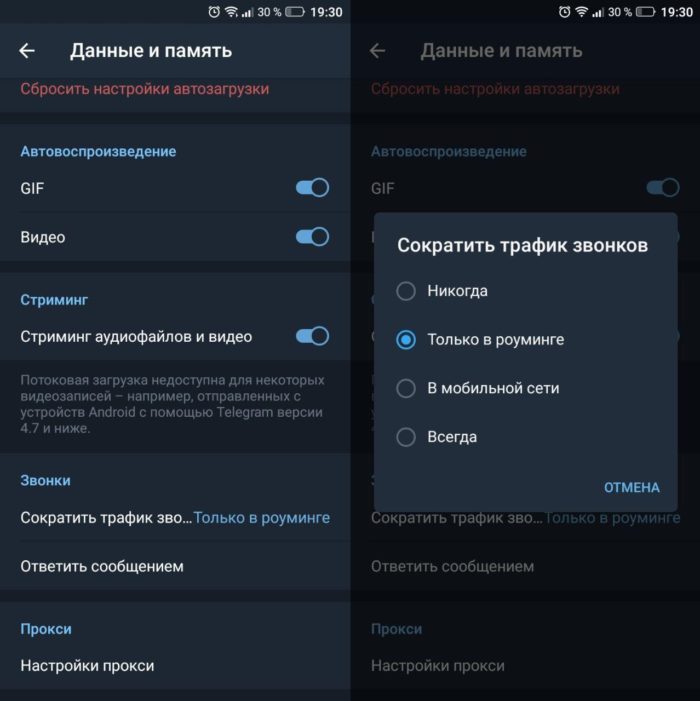
이렇게하려면 설정으로 이동하여 "데이터 및 메모리"섹션을 선택한 다음 "통화"하위 항목을 찾아야합니다. 모든 매개 변수를 직접 조정해야하는 "통화 트래픽 감소"라인이 있습니다.
미디어 파일 다운로드 비활성화 Telegram
로밍 중 트래픽을 절약하거나 계정에 약간의 메가바이트 잔고가 있을 때, Telegram 미디어 파일의 자동 다운로드를 비활성화할 수 있습니다. 설정에서 "데이터 및 메모리" 항목을 찾은 다음 다운로드할 항목과 다운로드하지 않을 항목을 선택할 수 있는 "자동 로드 미디어" 섹션을 찾습니다. 예를 들어 Wi-Fi에 연결되어 있으면 자동 로드를 유지하지만 로밍 및 모바일 네트워크를 통해 제거할 수 있습니다. 슬라이더를 이동하고 필요에 따라 수행하십시오.
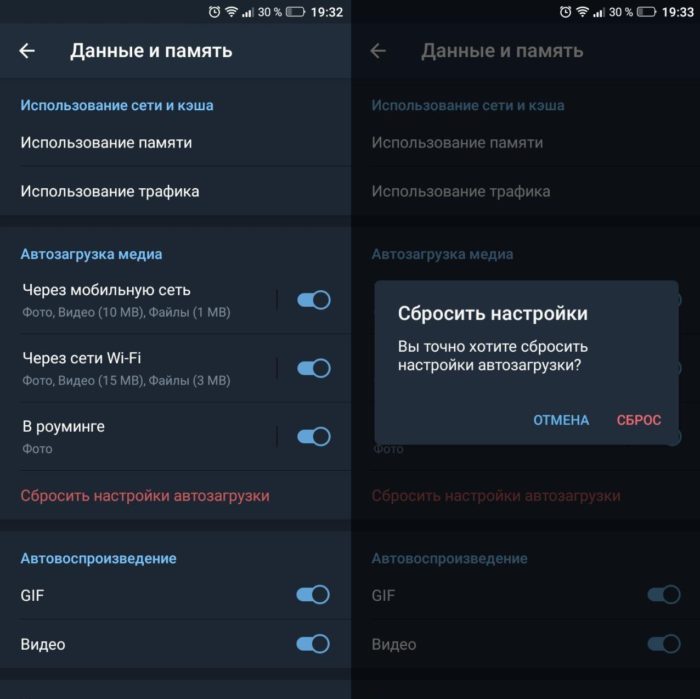
같은 섹션이지만 위의 응용 프로그램의 메모리 사용량을 확인하고 캐시를 삭제하고 파일 저장 조건을 구성합니다.
네트워크 상태 표시 비활성화 Telegram
Telegram 다른 사용자에게 자신을 보이지 않게 하고 응용 프로그램에서 마지막으로 나타난 시간을 숨길 수도 있습니다. 귀하의 온라인 상태를 볼 특정 친구 서클을 선택하고 다른 사람들에게 이 가능성을 닫을 수 있습니다. 또한 모든 사람에게 또는 연락처에만 자신을 닫을 수 있습니다.
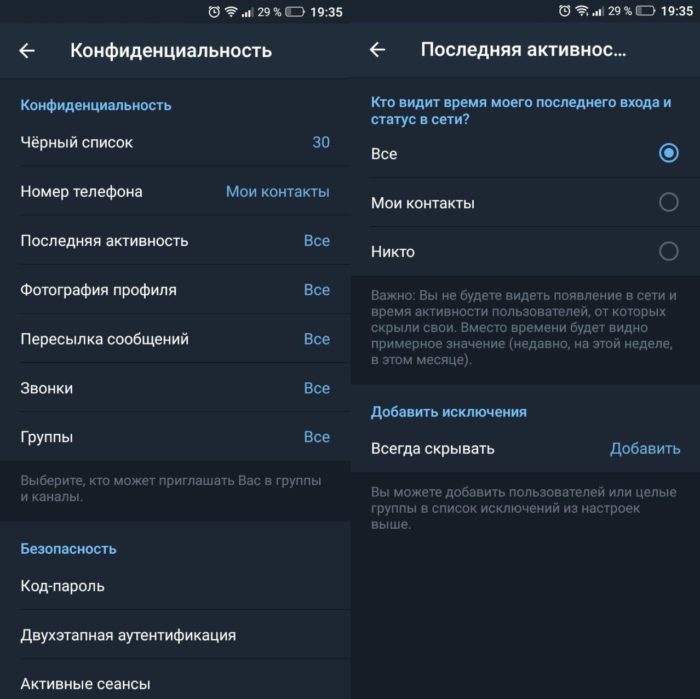
이러한 조작은 "개인 정보" 섹션의 설정에서 수행됩니다. "최근 활동" 섹션을 찾아 사용 가능한 옵션 중에서 선택하십시오.
이너 클라우드 Telegram 중요한 파일의 경우
각 사용자에게 Telegram 무료 클라우드 스토리지를 제공합니다. 자신과의 서신처럼 보이며 여기에 업로드된 모든 정보는 회사 서버에 저장되며 스마트폰의 공간을 차지하지 않습니다.
클라우드는 사이드 메뉴에 있으며 "즐겨찾기"라고 합니다. 여기에 있는 파일은 범주(사진, 파일 및 링크)로 나뉩니다.
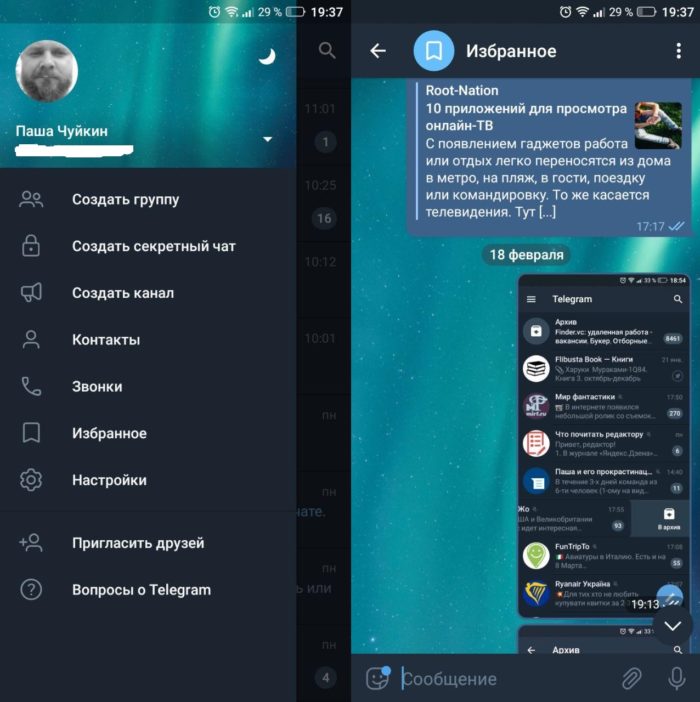
일반 사용자와 마찬가지로 여기에 필요한 정보를 드롭할 수 있습니다. 파일 또는 링크를 선택하고 보내기를 클릭하고 연락처 목록에서 "즐겨찾기"를 찾으십시오.
에서 GIF 만들기 Telegram
메신저 Telegram gif를 만들 수 있습니다. 이렇게하려면 원하는 연락처와 일치하는 종이 클립을 클릭하고 카메라를 선택하고 비디오를 녹화해야합니다. 저장할 때 마이크 아이콘을 클릭하여 비디오를 음소거해야 합니다. 그 후 비디오는 자동으로 GIF 파일로 변환되고 사용자에게 보낸 후 원을 그리며 주기적으로 재생됩니다.
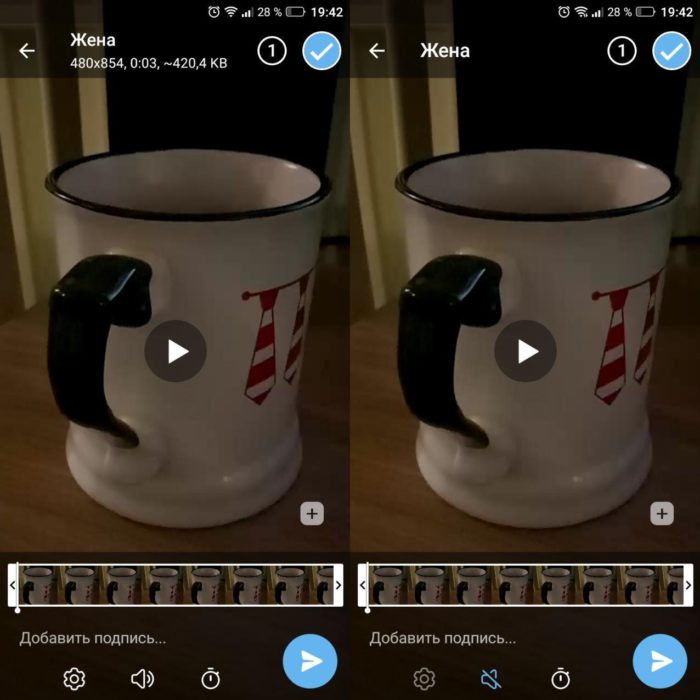
자동 녹음 오디오 메시지
У Telegram 오디오 메시지를 교환하는 것이 편리합니다. 첫 번째 방법: 화면 왼쪽 하단에 있는 마이크 아이콘을 집습니다. 두 번째이자 더 편리한 방법은 원하는 대담 자와 채팅을 열고 스마트 폰을 귀에 대는 것입니다. 이 경우 오디오 메시지 녹음이 자동으로 시작됩니다.
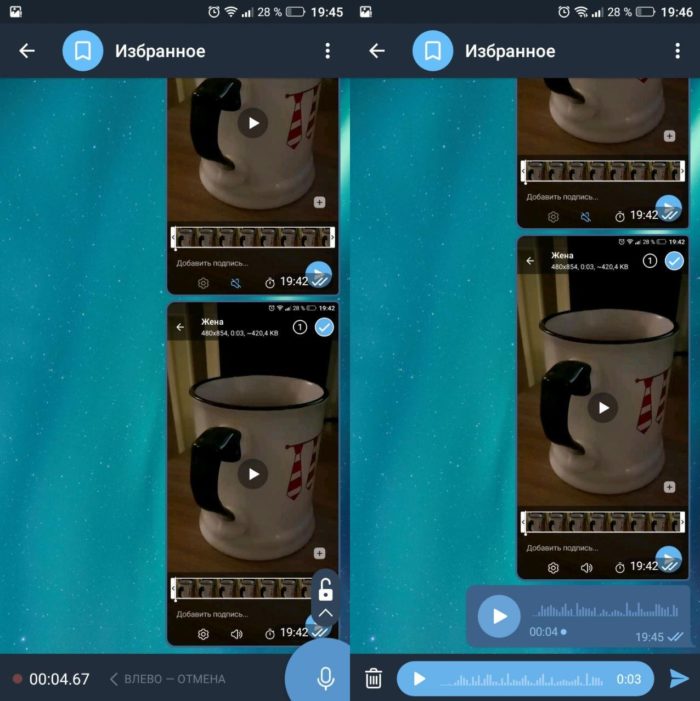
이 기능이 활성화되어 있는지 확인하려면 채팅 설정 섹션으로 이동하여 "접근할 때 음성 녹음" 섹션에서 슬라이더가 활성화되어 있는지 확인하세요.
채팅, 그룹 및 커뮤니티 아카이브
끊임없는 소통으로 Telegram 사용자는 주제별 공개 및 그룹에 대한 많은 채팅, 구독 목록을 축적합니다. 종종 우리가 원하는 것보다 더 많은 항목이 있으므로 불필요한 항목을 일시적으로 아카이브로 보낼 수 있습니다.
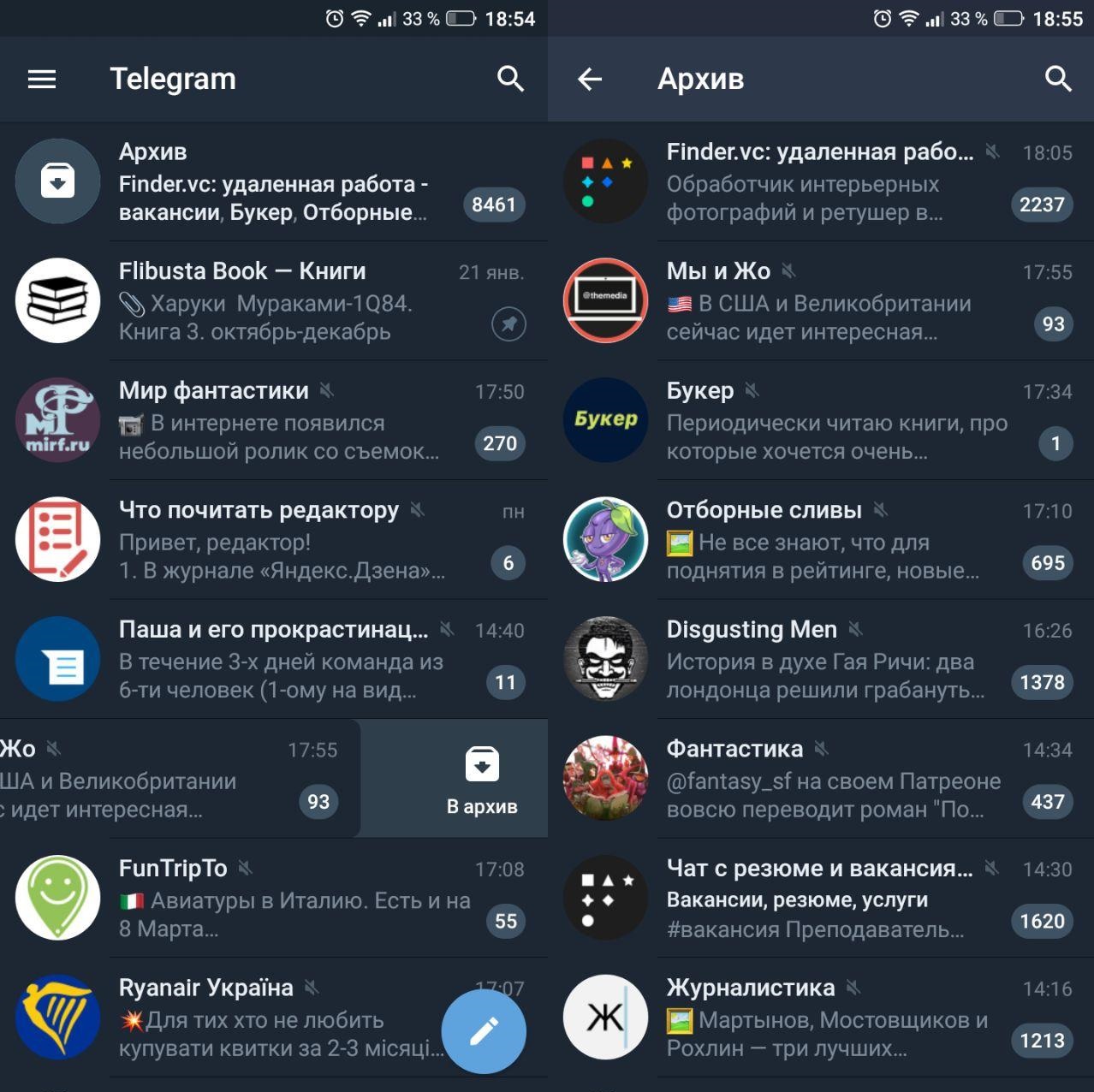
이렇게하려면이 통신, 공개 또는 그룹을 손가락으로 왼쪽으로 스 와이프하면 자동으로 "보관"섹션으로 이동합니다. 그것에 대한 액세스 및 거기에서 보낸 모든 통신은 기본 채팅 목록에서 가져오고 맨 위에 있습니다.
설치하는 방법 Telegram
아직 하지 않았다면 Telegram, 그렇다면 그것을 설치하고 오늘날 최고의 메신저 중 하나를 시도해야 할 것입니다. 다운로드 Telegram 에 윈도우, 리눅스 и 맥 OS 공식 웹 사이트에서 할 수 있습니다. 또한 다양한 플랫폼의 애플리케이션 스토어에서 설치 링크를 제공합니다.
Android:
iOS
윈도우 :
맥 OS:


